Régler le problème "Erreur lors de l'ouverture du fichier de configuration" lors de la création d'une archive avec Acronis True Image (Cyber Protect Home Office)
- Sauvegardes
- Acronis True Image
- 13 novembre 2025 à 09:54
-

- 2/2
3. Créer une archive locale après avoir réglé le problème
Fermez Acronis Cyber Protect Home Office (True Image), puis redémarrez votre ordinateur pour que les services d'Acronis exécutés en arrière-plan détectent les nouveaux fichiers créés en arrière-plan par ce programme.
Ensuite, retournez dans la section "Archiver" et cliquez à nouveau sur "Analyser le dossier initial".

Patientez pendant l'analyse du dossier.
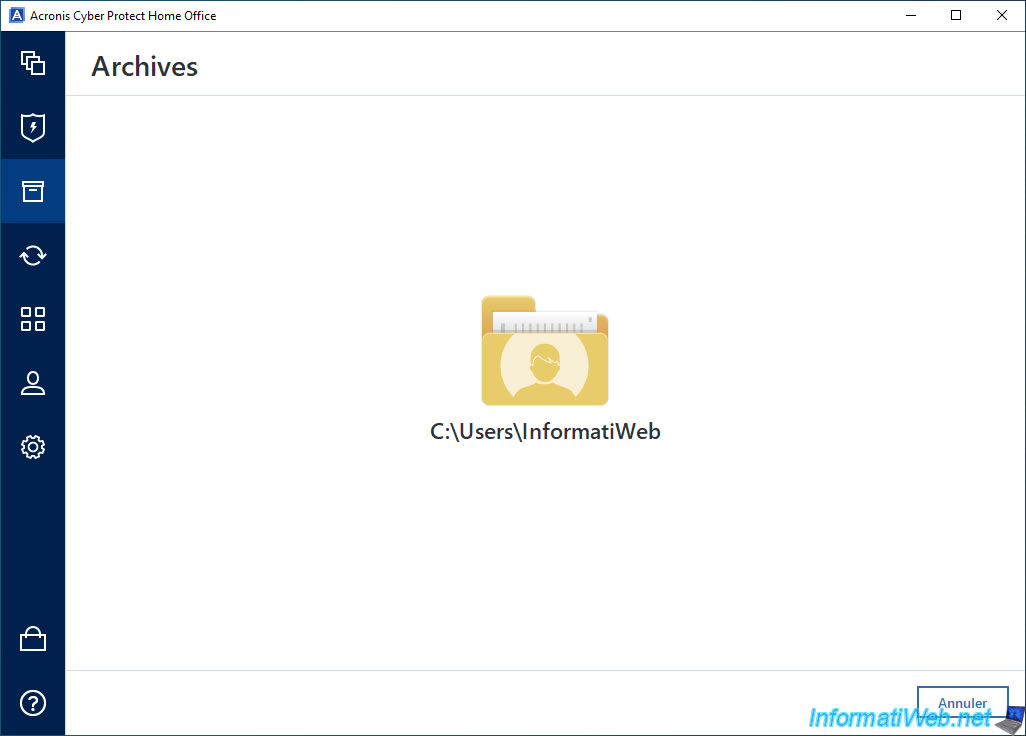
A nouveau :
- sélectionnez un emplacement local (dans notre cas, notre disque dur externe avec la lettre "D")
- sélectionnez les fichiers à archiver
- cliquez sur "Archiver".
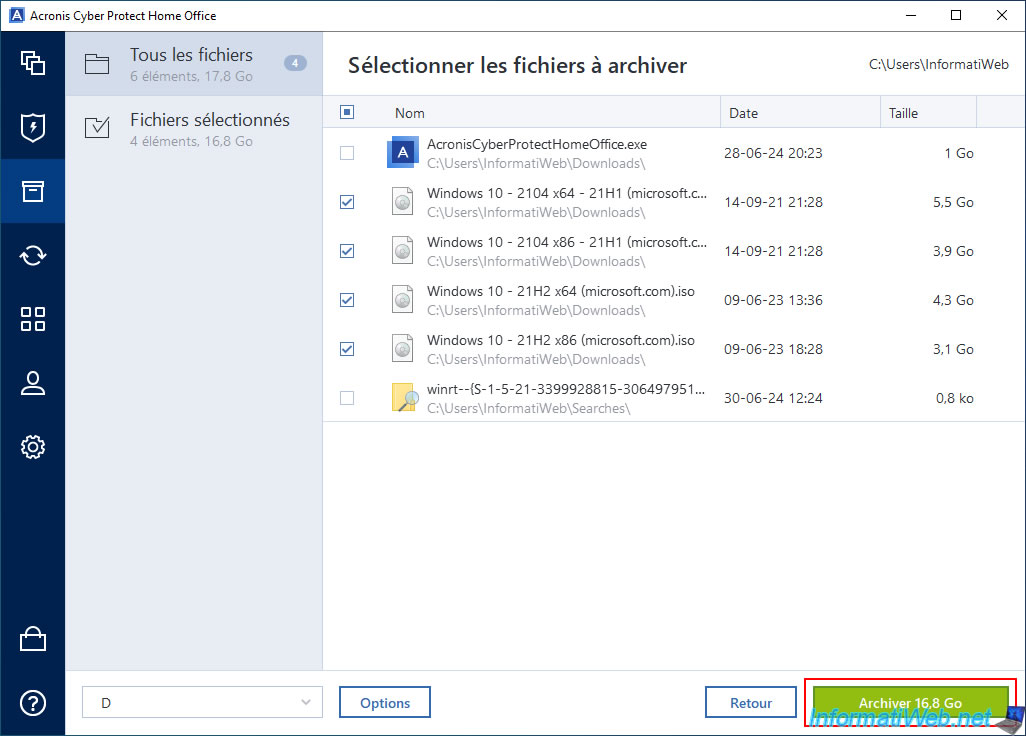
Confirmez l'archivage de ces fichiers.
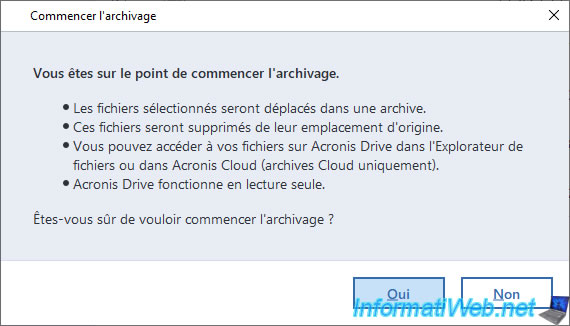
Comme vous pouvez le voir, maintenant, la fonctionnalité "Archiver" d'Acronis Cyber Protect Home Office (True Image) est fonctionnelle.
Plain Text
Archivage des fichiers en cours ...
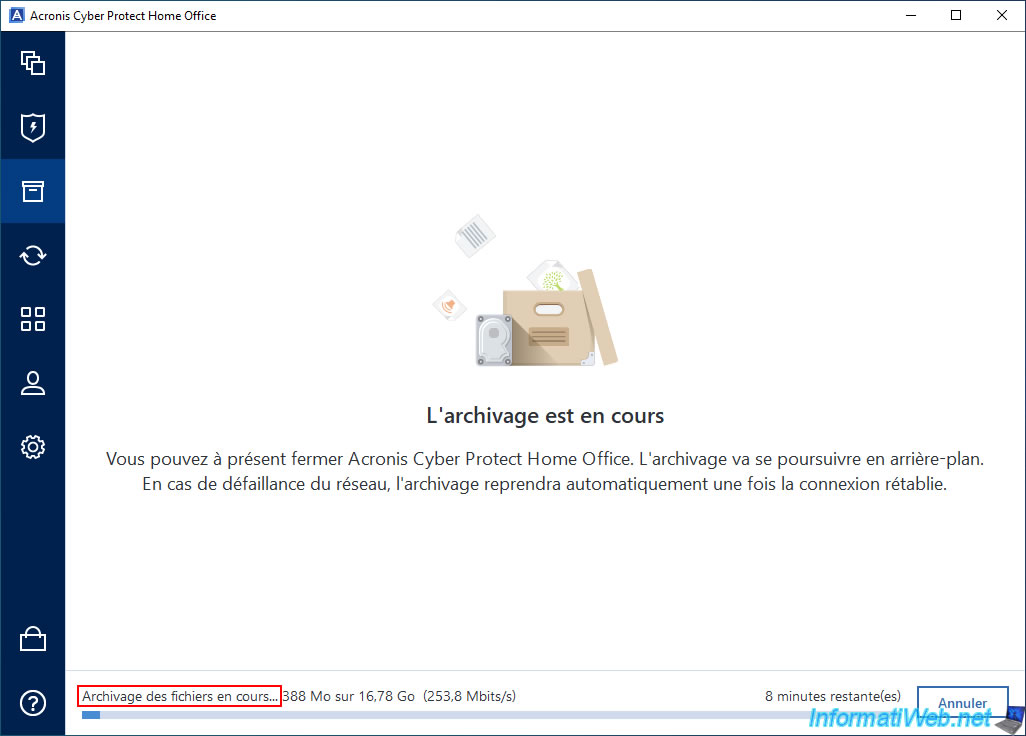
Une fois l'archivage local terminé, le message "La dernière opération d'archivage s'est terminée avec succès" apparaitra.
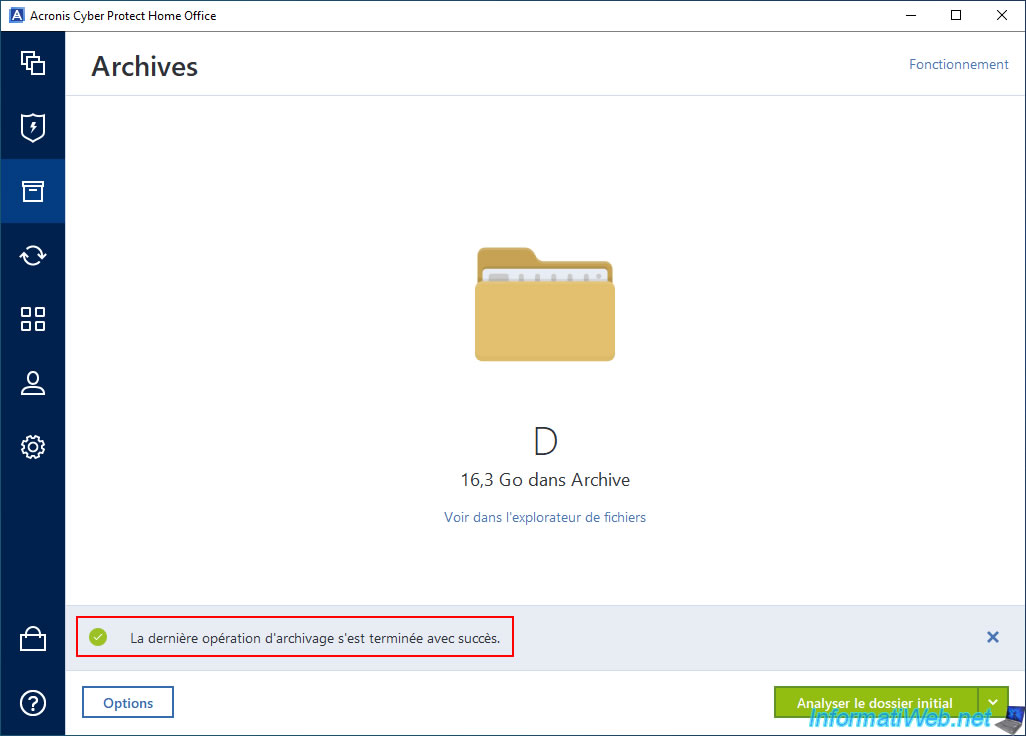
Si vous cliquez sur le lien "Voir dans l'explorateur de fichiers" situé en dessous de votre archive locale, vous verrez un "Disque local (M:)" apparaitre.
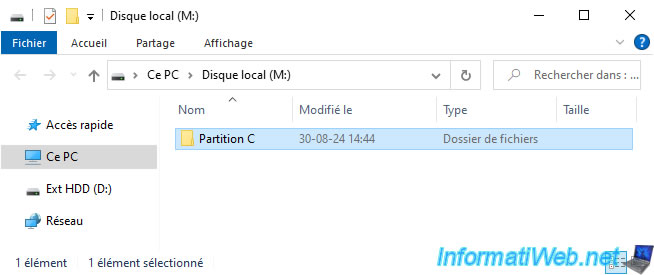
Comme prévu, vous pourrez y retrouver les fichiers archivés.
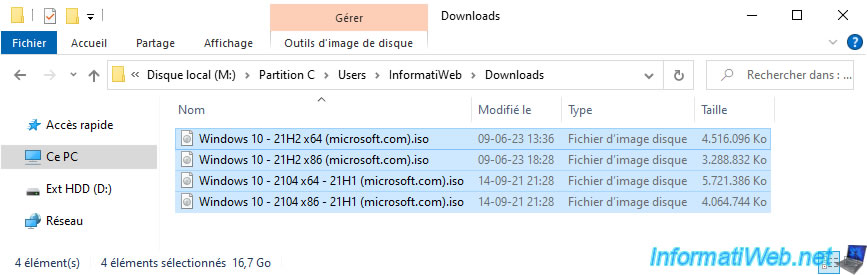
Partager ce tutoriel
A voir également
-

Sauvegardes 29/12/2025
Acronis True Image - Cloner une partition spécifique
-

Sauvegardes 28/8/2025
Acronis True Image - Créer des sauvegardes et authentifier ses fichiers (sur Acronis Cloud)
-

Sauvegardes 5/6/2025
Acronis True Image - Sauvegarder son PC vers Acronis Cloud
-

Sauvegardes 12/6/2025
Acronis True Image - Supprimer une connexion FTP
Pas de commentaire